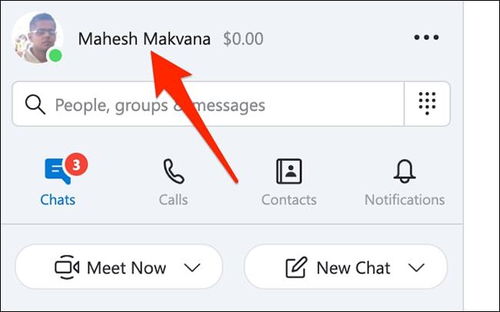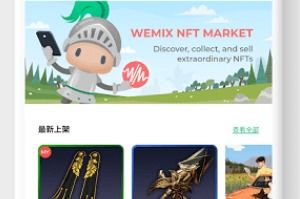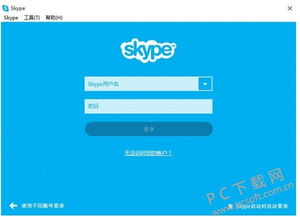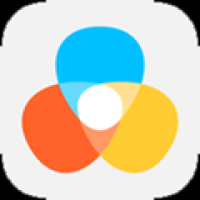skype怎么改邮箱,轻松掌握邮箱更换技巧
时间:2025-02-08 来源:网络 人气:
亲爱的Skype用户们,你是否也有过这样的烦恼:注册时填写的邮箱地址已经不再使用,或者想要更换一个更方便管理的邮箱?别担心,今天就来手把手教你如何轻松更改Skype的注册邮箱,让你的Skype账户焕然一新!
一、登录你的Skype账户
首先,打开你的电脑或手机,登录你的Skype账户。记得,登录时一定要用你原来的邮箱地址和密码哦!
二、进入个人资料页面
登录成功后,点击页面右上角的个人资料头像,或者点击“账户详情”中的“个人档案”,进入个人资料页面。
三、找到“联系人详情”
在个人资料页面中,向下滚动,找到“联系人详情”这一栏。这里就是我们要进行邮箱更改的地方。
四、点击“编辑”
在“联系人详情”的右侧,你会看到一个“编辑”按钮,点击它,就可以开始修改你的邮箱地址了。
五、添加新邮箱
在弹出的新窗口中,点击“添加电子邮件”按钮。在出现的空白框中,输入你想要更换的新邮箱地址。
六、设置为主邮箱
在添加新邮箱后,记得勾选“设为首选电子邮件”这个选项,这样你的Skype账户的重要信息就会发送到这个新邮箱了。
七、保存更改
完成以上步骤后,点击页面右下角的“保存”按钮,你的邮箱地址更改就成功了!
小贴士:
1. 在更改邮箱地址之前,请确保你的新邮箱地址是有效且常用的,以免错过Skype发送的重要信息。
2. 如果你之前绑定的邮箱地址已经不再使用,但想要保留它作为备用邮箱,可以在添加新邮箱后,将其设置为非首选邮箱。
3. 如果你忘记了原来的邮箱密码,可以在登录页面点击“忘记密码”进行找回。
4. 如果你想要删除不再使用的邮箱地址,可以在“联系人详情”中找到该邮箱,点击“编辑”,然后点击“删除”按钮即可。
5. 如果你遇到了任何问题,可以随时联系Skype客服寻求帮助。
:
更改Skype的注册邮箱其实很简单,只需要按照以上步骤操作即可。希望这篇文章能帮助你轻松解决邮箱更换的烦恼,让你的Skype账户更加便捷、高效!
相关推荐
教程资讯
创源专题排行